
Denbora luzez, Epson Stylus photo PX660 inprimagailu trinkoaren eredua oraindik ezaguna da erabiltzaileen artean. Erabiltzaile batzuek gidariak instalatzeko zereginarekin soilik datoz ordenagailu batera konektatzen zarenean, eta ez dakite zer metodo aukeratu fitxategi egokiak deskargatzeko. Zeregin hau konpontzen lagundu nahi dugu, ondoko argibideetan eskuragarri dauden metodo guztiak deskribatuz.
Epson Stylus Photo PX660 gidariak bilatzen eta deskargatzen ari gara
Ez dugu gorpuzkera bat bakarrik zabalduko, disko exekutatzen den diskoaren erabilerarekin lotuta dagoena. Lehenik eta behin, horrelako euskarriak aplikatzeko gaiak ez du garrantzirik, ez da denek, eta badago, ordenagailu moderno gehienetan ez dagoela dvd-unitaterik. Bigarrenik, metodo hau gauzatzearekin batera, erabiltzaile hasiberriena ere aurre egingo du, disko bat sartu behar duelako diskoan sartu eta instalazioa hasteko. Hori dela eta, irtenbide garrantzitsuagoetara berehala joatea proposatzen dugu.1. metodoa: Epson laguntza orri ofiziala
Epson Stylus photo Phrson Photo Px660 deskargatzeko eta instalatzeko lehen metodo gisa, fabrikatzailearen webgune ofiziala hartu genuen, azken bertsioen fitxategi bateragarriak aurkitzeko modurik errazena baizik eta ziur egon langileak izango direla.
Joan Epson webgune ofizialera
- Lehenik Joan Epson orri nagusira, non ireki "gidariak eta laguntza" atala.
- Hemen, erabili bilaketa-katea nahi duzun ereduaren izena sartuz eta, ondoren, joan emaitza egokira bistaratutako zerrendatik hautatuz.
- Produktuen orrian, ireki "Gidariak eta Eskuliburuak" atala.
- Zabaldu gidariak eta utilitateak atala, eta baita softwareari ere arreta jarri. Hemendik aurrera, gailuarekin interakzioa sinplifikatzen duten interfaze grafikoekin deskarga ditzakezu, adibidez, eskaneatutako dokumentua pantailan agertuz berehala.
- Eskuragarri dagoen kontrolatzaile zerrenda bistaratzeko, sistema eragilearen erabilitako bertsioa zehaztu beharko duzu zerrenda buelta emanez eta hortik ateratako aukera egokia aukeratuz.
- Ondoren, inprimagailuaren gidariaren azken bertsioa orrialde berean agertzen da. Egin klik "Deskargatu" prozesu hau hasteko.
- Espero artxiboa deskargatzearen amaiera eta gero joan.
- Exekutatu bertan dagoen fitxategi exekutagarria.
- Egin klik "Konfiguratu" botoian eta itxaron eragiketa honek arrakasta izan duen ohartarazi.
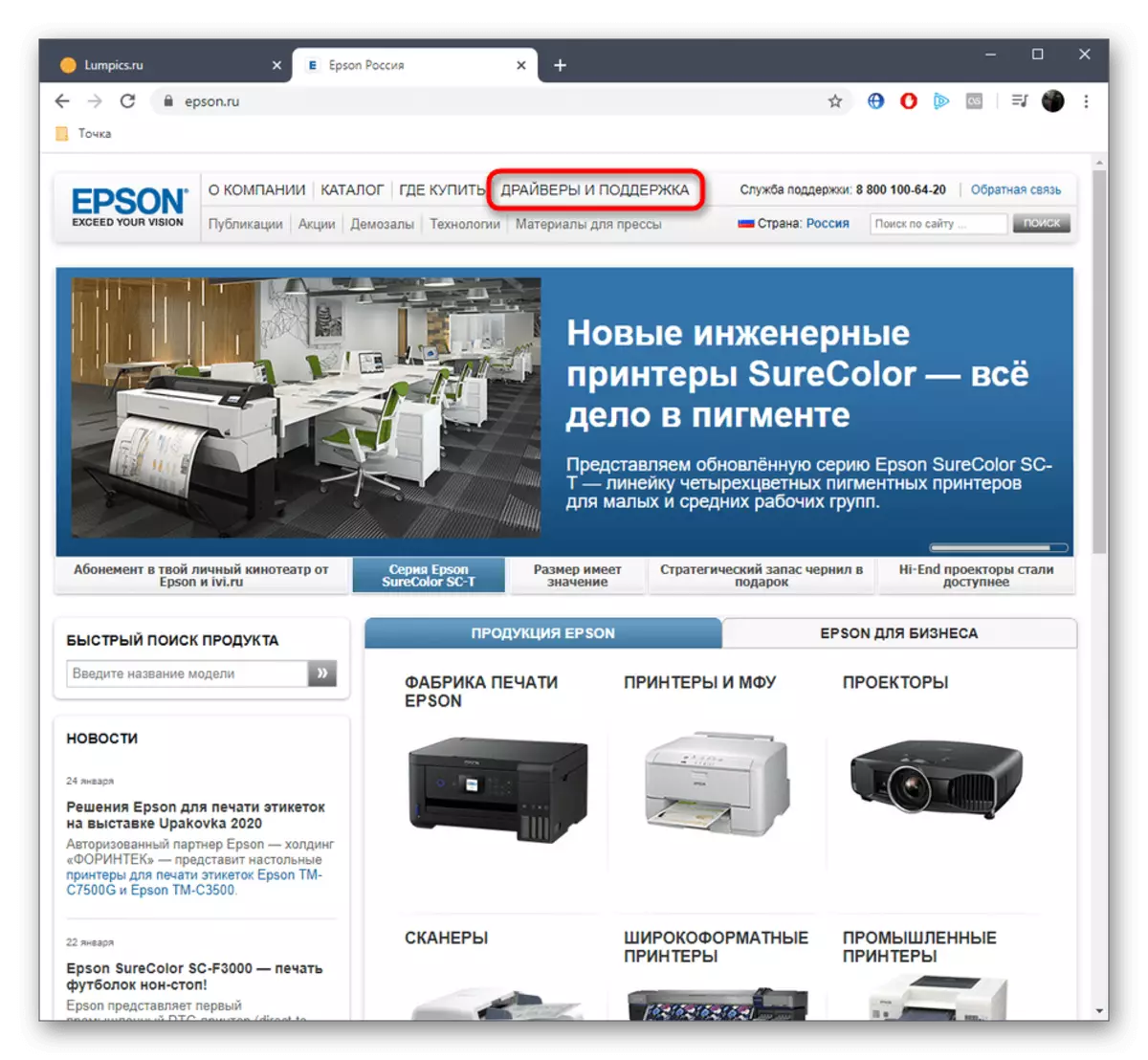
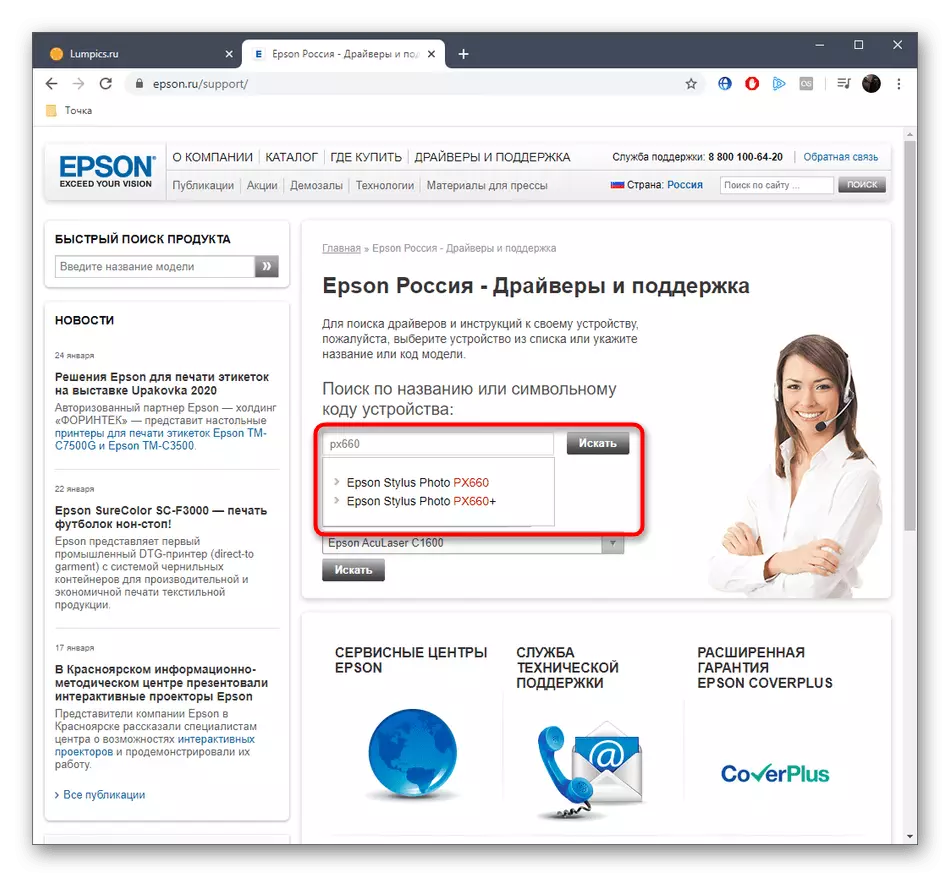
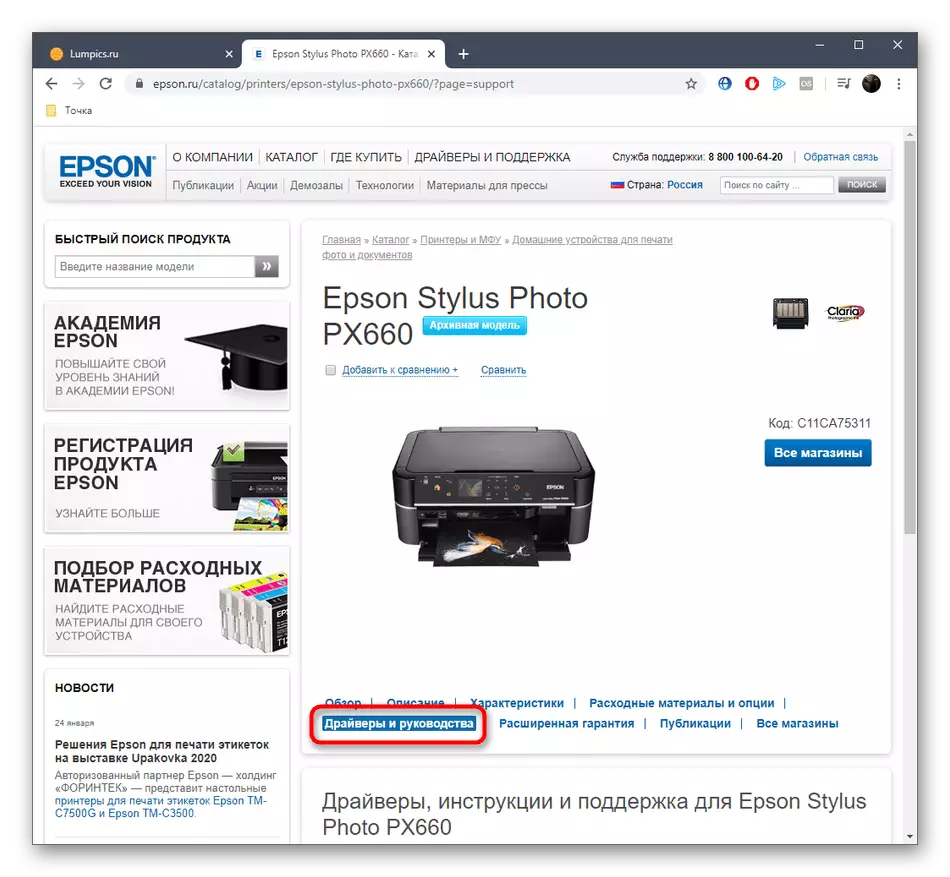
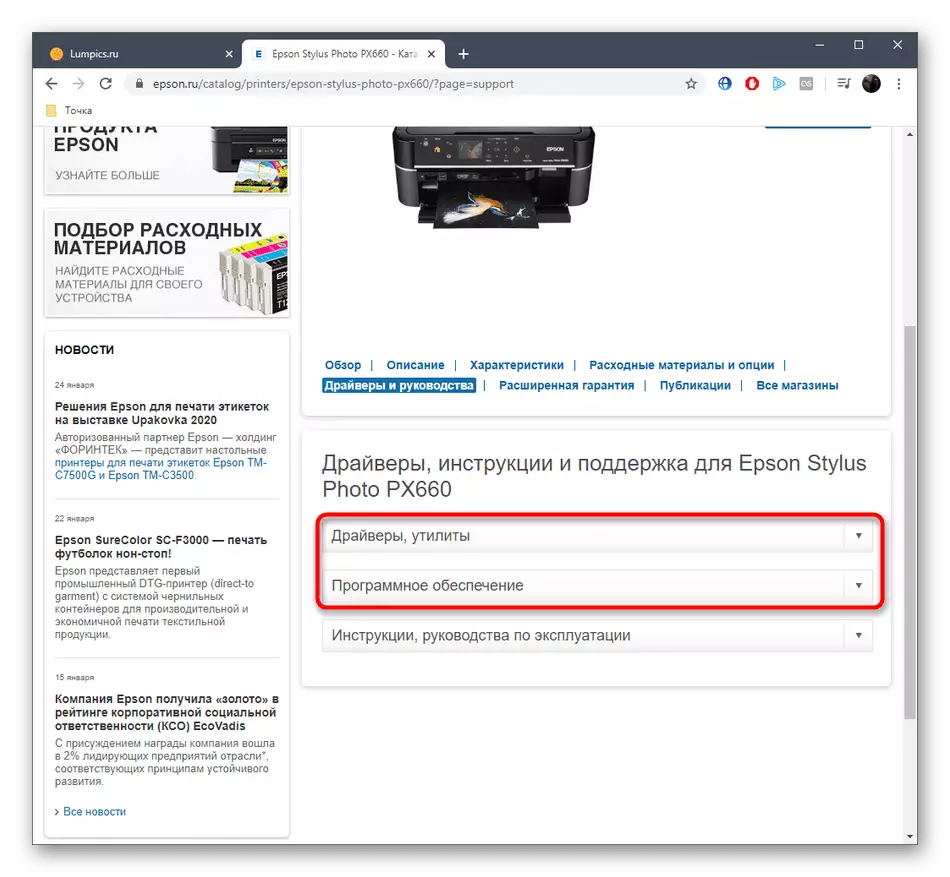
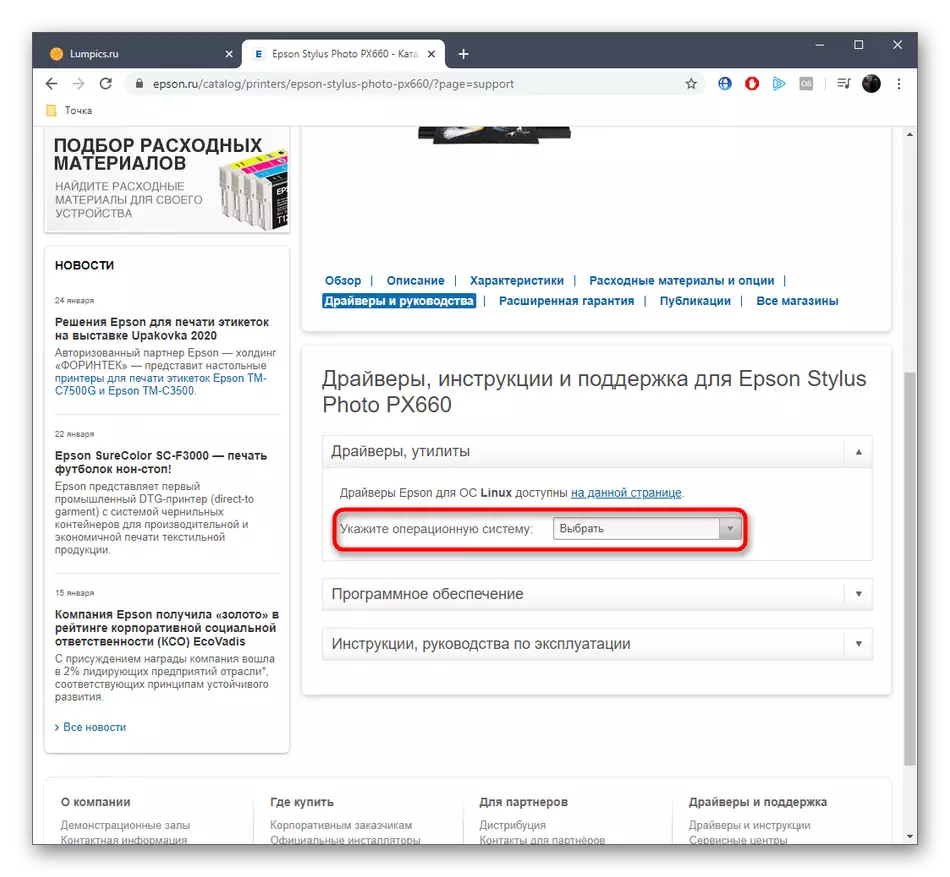
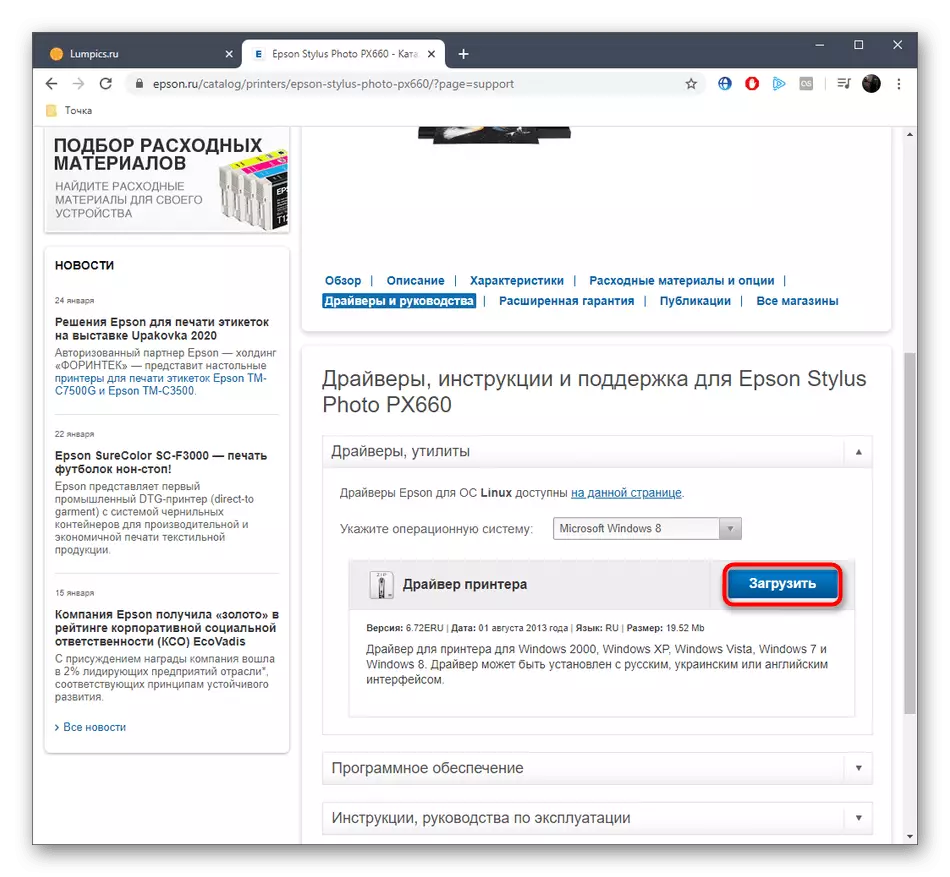
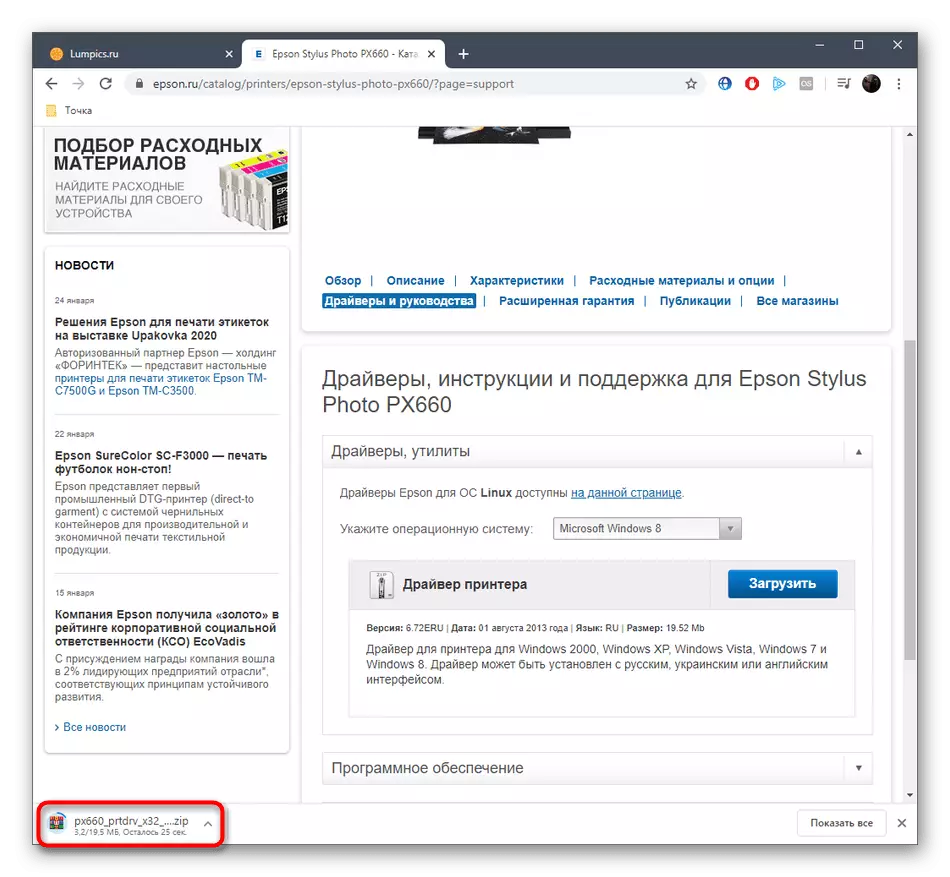
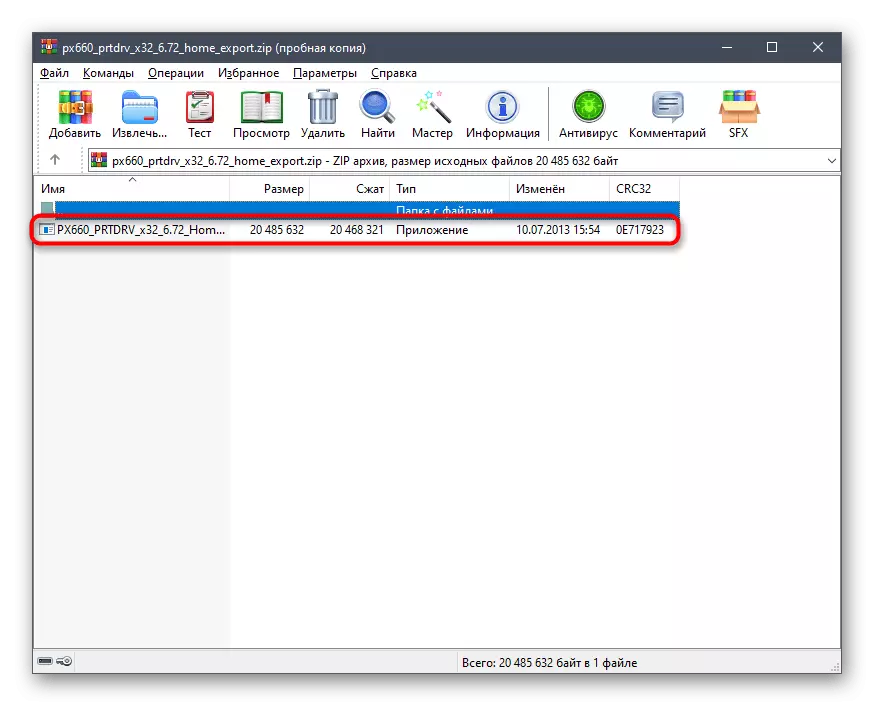
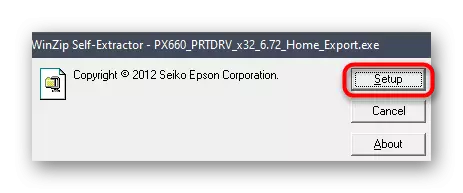
Instalatu ondoren, inprimagailua dagokion zerrendan bistaratzen bada eta inprimatzeko aukera izan daiteke, baina inprimaketa bera ez da abiarazten, berriro konektatu gailua ordenagailura edo berrabiarazi besterik ez da berrabiarazteko, aldaketa guztiak indarrean egon daitezen.
2. metodoa: garatzaileen erabilgarritasuna
Arrazoiren batengatik aurreko aukerarekin etorri ez bazara, Epson-en markako erabilgarritasunari arreta jartzea gomendatzen dizugu. Onartutako modeloekin ezin hobeto elkarreragiten du eta gidari bateragarriak automatikoki aurkitzeko aukera ematen du. Erabiltzailearengandik bakarrik deskargatu, instalatu eta aktibatu behar duzu eguneratzeak bilatzeko prozesua, gertatzen ari dena:
Joan Epson Software Updater deskargatzeko gune ofizialetik
- Joan Epson Software Updater-era eta egin klik bereziki izendatutako botoian aplikazio hau deskargatzeko.
- Deskarga amaitu ondoren, hasi jasotako fitxategi exekutagarria.
- Instalazio morroian, berretsi lizentzia hitzarmena, markatzailea baiezko puntu bat nabarituz eta egin klik "Ados" hurrengo pausora joateko.
- Espero erabilgarritasun hori instalatzea.
- Epson software eguneratzailea gailuaren zerrendan exekutatu ondoren, hautatu zeurea, baina kontuan izan inprimagailua bera zerrendan bistaratuko dela ordenagailura konektatu eta hasi ondoren.
- Tick ticks-ek gidaria eta instalatu nahi duzun software osagarria aurkitu ditu eta, ondoren, egin klik "Instalatu" botoi aktiboan.
- Gidariak instalatzen hasteko lizentzia hitzarmenaren baldintzak baieztatu beharko ditugu berriro.
- Agertzen den hurrengo leihoan, egin klik "Hasi" botoian.
- Espero instalazioa amaitzea eta egin klik akabera botoian Epson software eguneratzailea osatzeko.
- Gailua lan egiteko prest dagoela jakinaraziko zaizu.
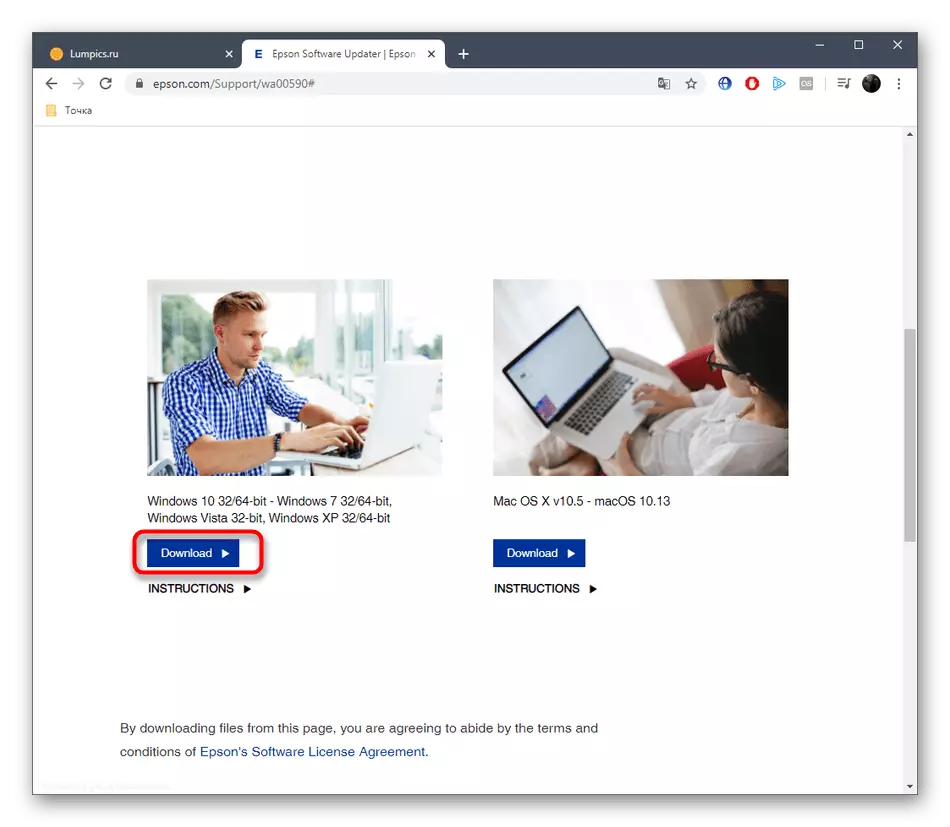

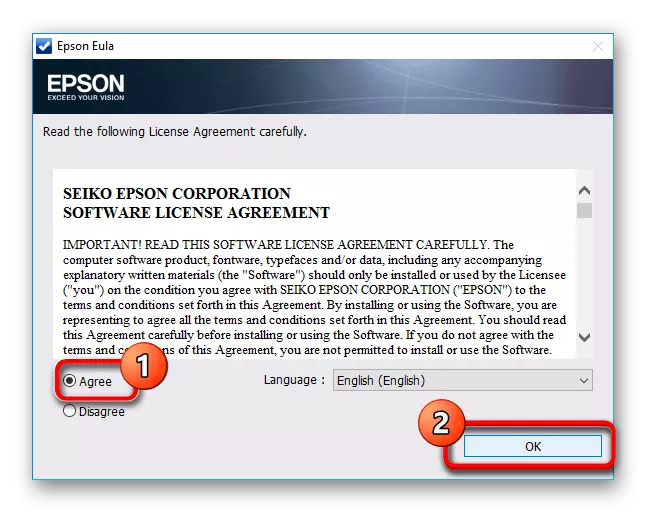

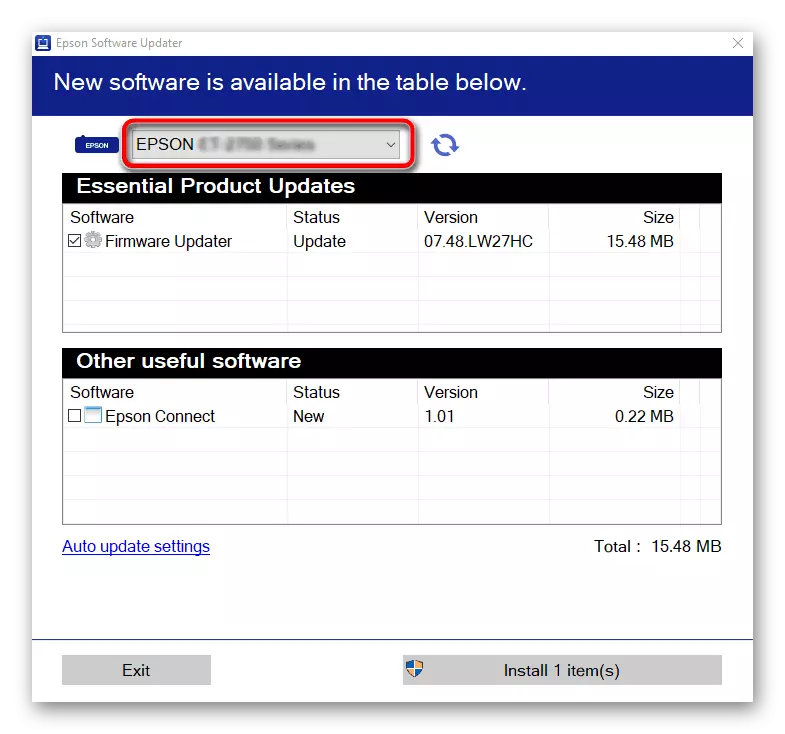
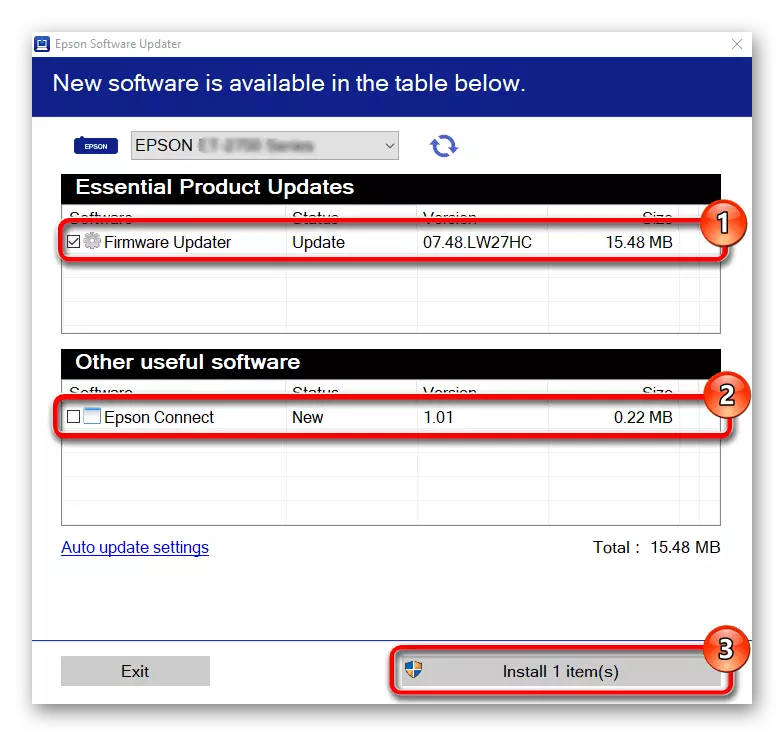
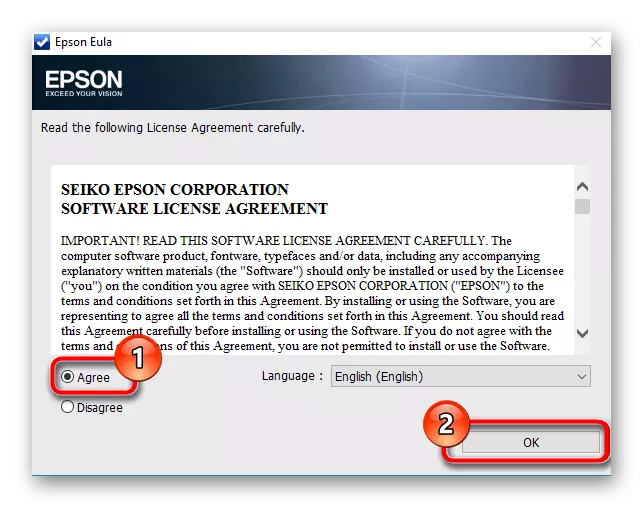
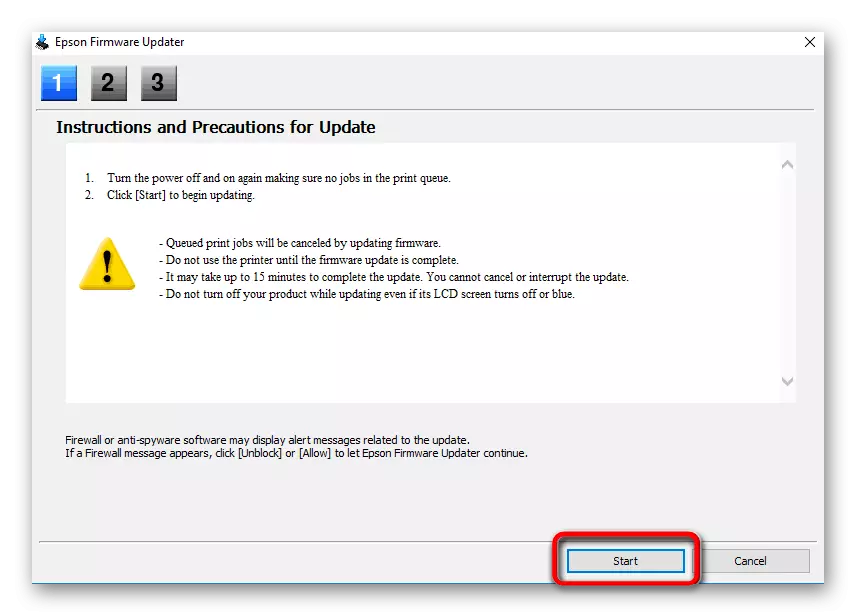
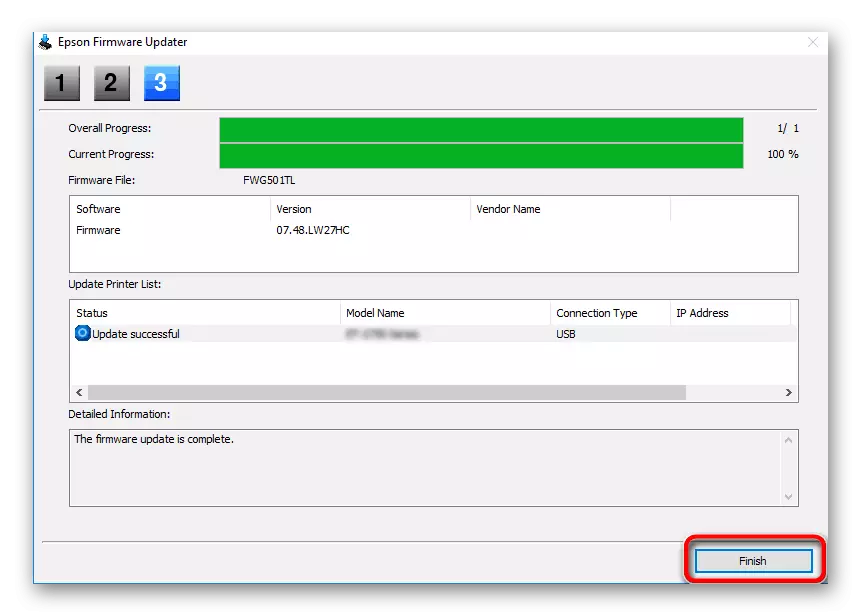
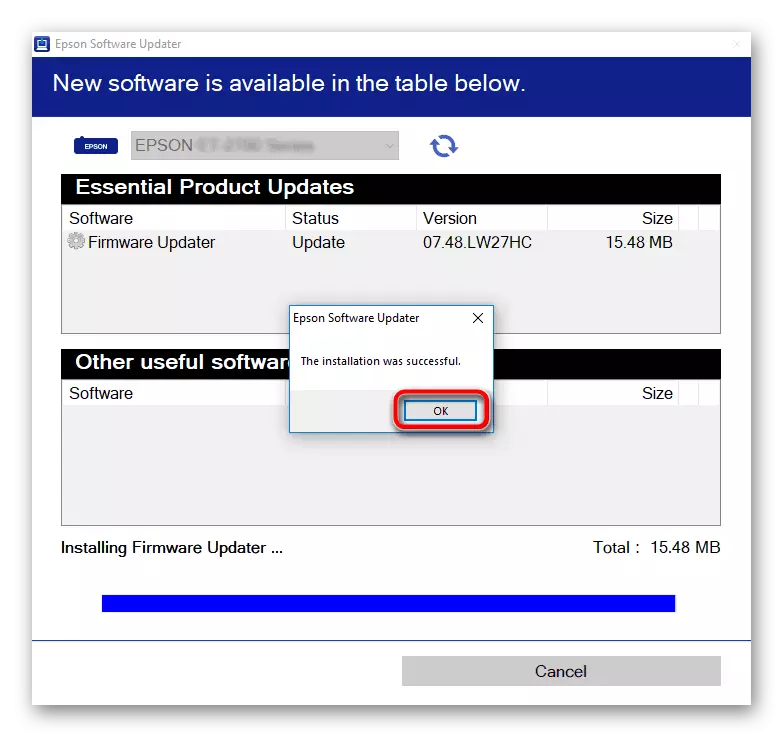
3. metodoa: Programa osagarriak
Goian eztabaidatutako erabilgarritasunarekin funtzionatzen duten hirugarrenen garatzaileen garatzaileen konponbideak daude, baina haien berezitasuna osagai ezagunenekin eta gailu periferikoekin elkarreragitea da, Epson Stylus Photo PX660-rekin batera. Horrelako programa bat aukeratzeko, gure gunean aparteko berrikuspena esploratzea gomendatzen dizugu esteka jarraituz.
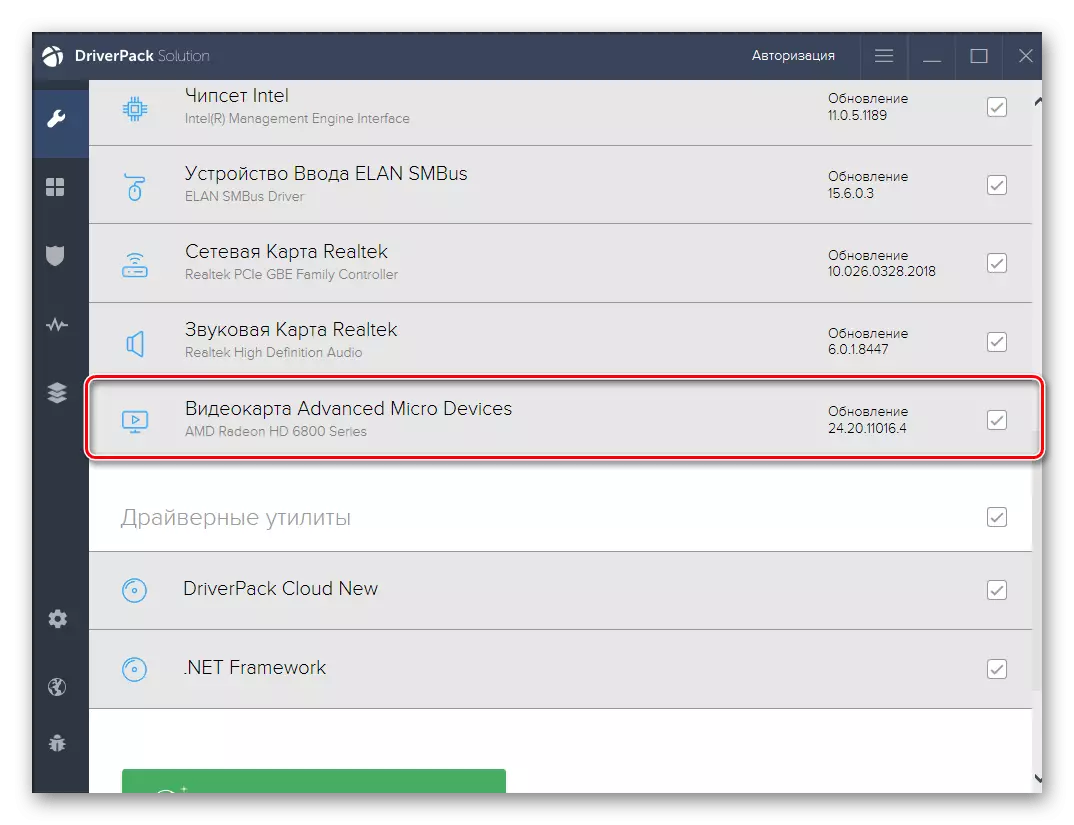
Irakurri gehiago: gidariak instalatzeko programa onenak
Software bat kargatu ondoren, ziurtatu inprimagailua ordenagailura konektatzen duzula eskaneatzean aitortu dela. Ondorioz, gidariak berritu ditzakezun gailuen zerrenda jasoko duzu. Ezarri Epson Stylus Photo PX660 eta deskargatu beharrezko fitxategiak. Horrelako softwarean lanarekin topo egiten baduzu, gidariaren soluzioaren adibidean eztabaidatutako eskuliburua erabiltzea gomendatzen dizugu. Demagun unibertsalarekin, ia horrelako programek gauza bera egiten dutelako.
Irakurri gehiago: Instalatu gidariak gidariaren bidez
4. metodoa: Inprimagailuaren software identifikatzailea
Inprimatzeko ekipoen identifikatzaile bakarra Windows gailuko kudeatzailearen menuaren bidez defini daiteke. Inprimagailua ordenagailu batekin konektatu eta berehala erakutsi beharko litzateke. Epson Stylus Photo PX660 Kode honek honako hau du:
USBPrint \ epsonepson_stylus_ph6033.
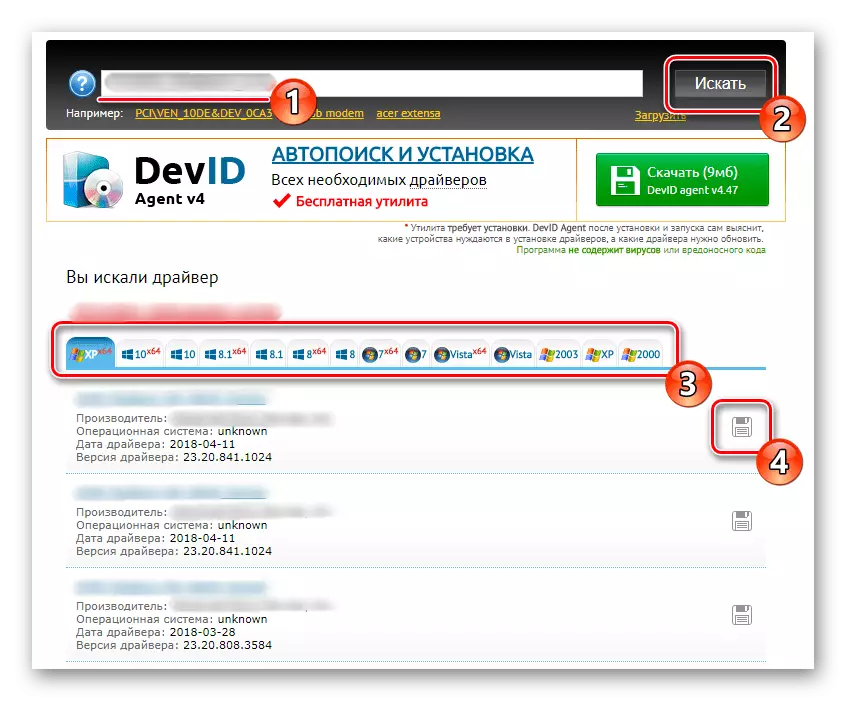
Orain eragin dezagun identifikatzaile honen erabileran gaur egun ezarritako zereginak konpontzeko. Gune bereziak bilatzeko sar daiteke, software IDaren bidez aurkitutako kontrolatzaile egokiak deskargatzeko diseinatuta daude. Horrelako web zerbitzuen kopuru handia dago eta horietako ezagunenak aurki ditzakezu gure beste artikuluan aurrerago.
Irakurri gehiago: Nola aurkitu gidaria ID bidez
5. metodoa: Windows estandarrak
Gaur egungo materialaren azken metodoa Windows tresna estandar batekin lotuta dago eta horrek Softwarea instalatzeko aukera ematen du Epson Stylus Photo PX660 eskuzko moduan instalatzeko. Zoritxarrez, gidariak eredu honetarako da, eraikitako tresnaren bidez ez da funtzionatuko, baina guztiz bateragarria da, hau da, egokia da. Metodo hau aplikatzea gomendatzen dizugu aurreko aukerak zuretzako egokiak ez badira bakarrik, gailuaren zuzentasun osoa ez baitu bermatzen.
- Ireki "Hasi" eta joan "Parametroak" menura, ikonoan engranaje moduan klik eginez.
- Hemen egin klik "gailuen" fitxa gainean.
- Menu honetan, mugitu "inprimagailuak eta eskanerrak" kategoriara.
- Exekutatu ekipoak gehitzeko funtzionamendua.
- Inskripzioa agertzen denean, "Beharrezko inprimagailua zerrendan falta da" Egin klik gainean eta irekitzen den leihoan, hautatu Eskuzko kontrolatzaile modua.
- Inprimagailuaren portua alda dezakezu. Utzi balio lehenetsia aukeratzea zer merezi duen ez badakizu.
- Agertzen den mahaiaren azpian, egin klik bere eguneratzea exekutatzen duen botoian.
- Gailu zerrenda berri bat erakutsi ondoren, hautatu fabrikatzailea eta eredu estiloa RX630 (m).
- Utzi izen estandarra edo aldatu behar izanez gero.
- Itxaron instalazioa amaitu arte.
- Horren ondoren, partekatzea konfiguratu dezakezu inprimagailuak tokiko beste kide batzuk erabiliko baditu.
- Epson Stylus Photo PX660 instalazio arrakastatsuaren berri emango zaizu. Exekutatu proba orriaren proba eta egiaztatu "Erabili inprimagailu lehenetsi hau" kontrol-laukia horri esleitu nahi baduzu.
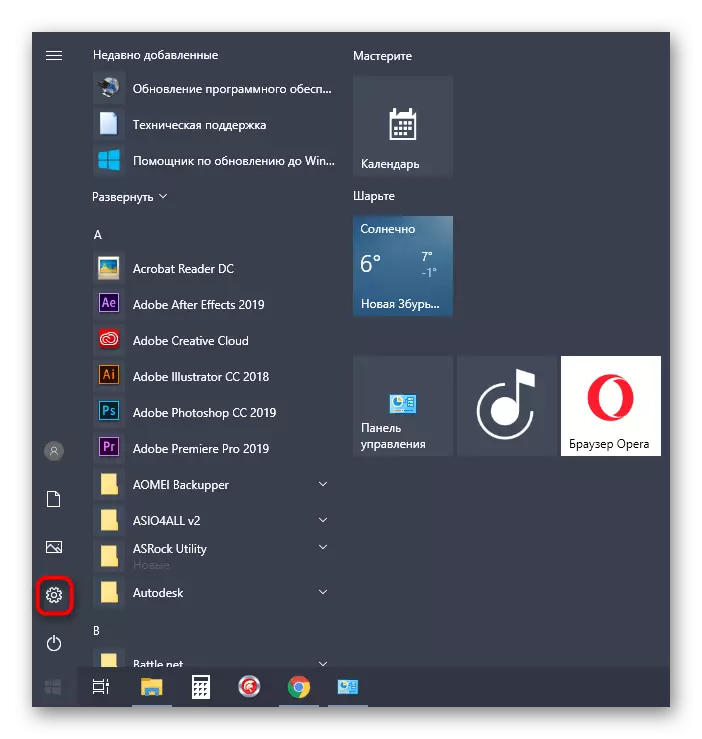
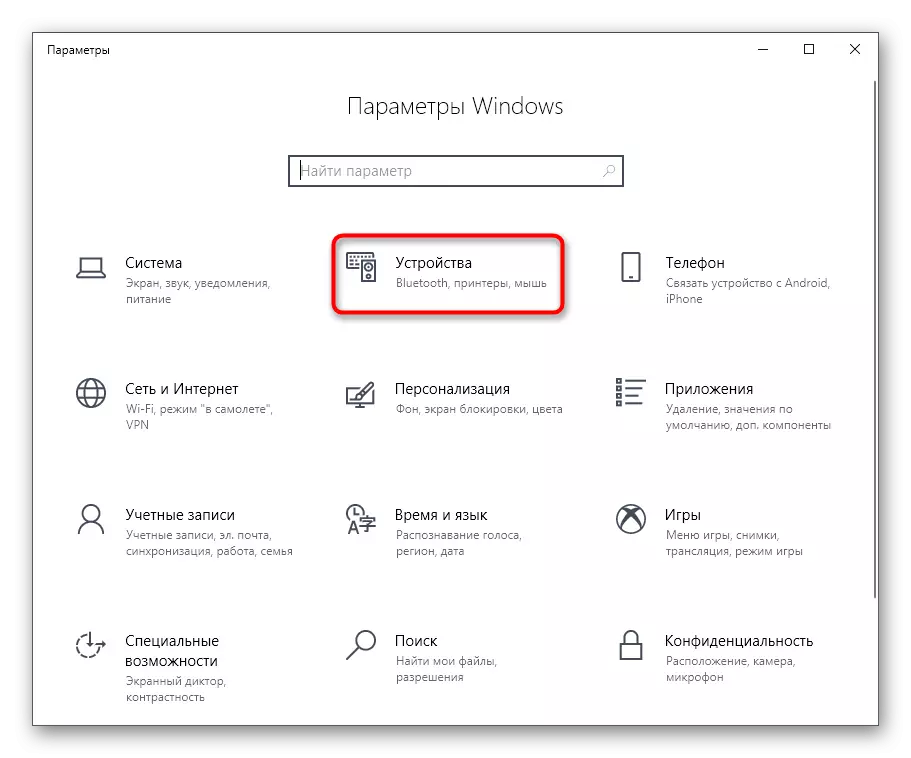

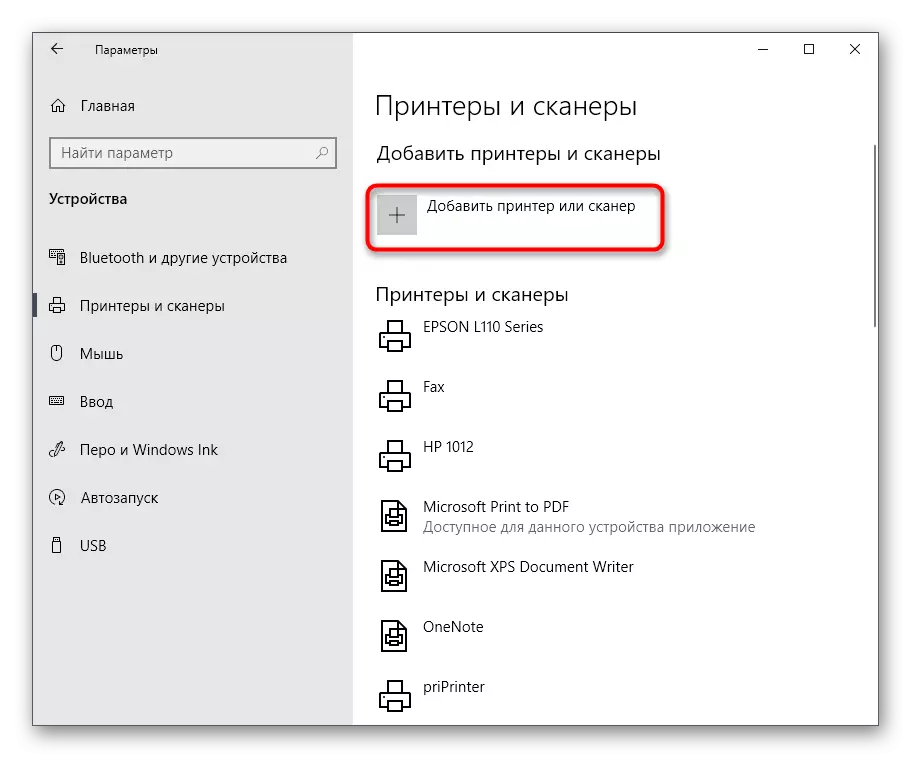
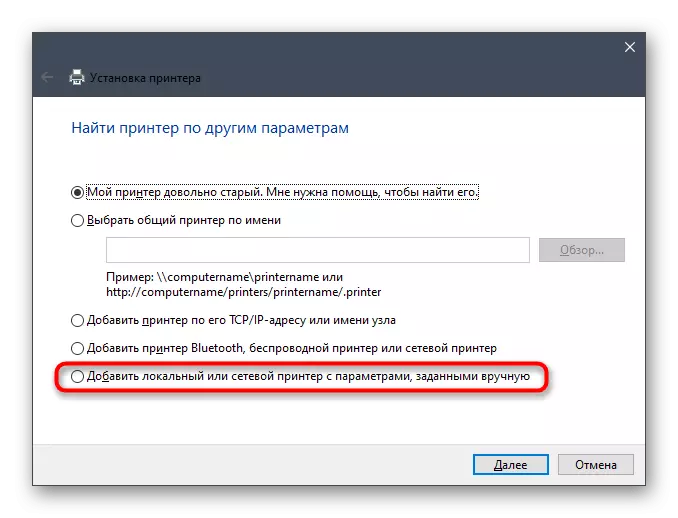
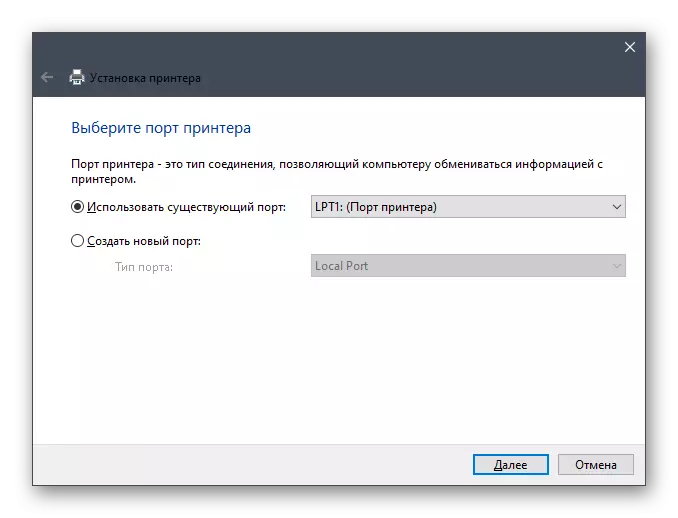
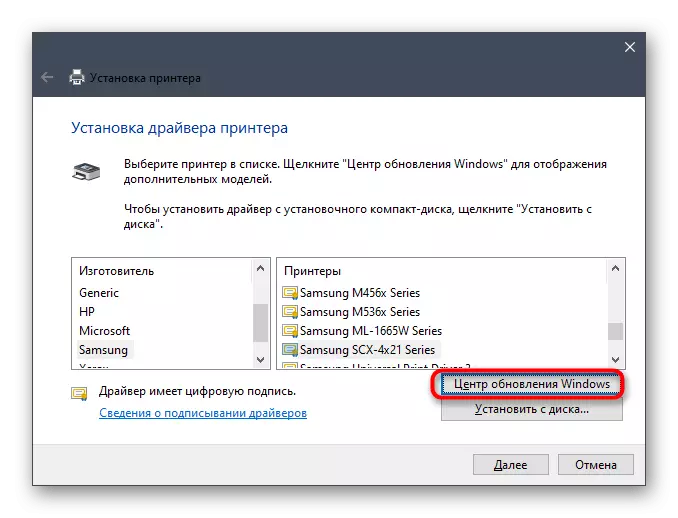
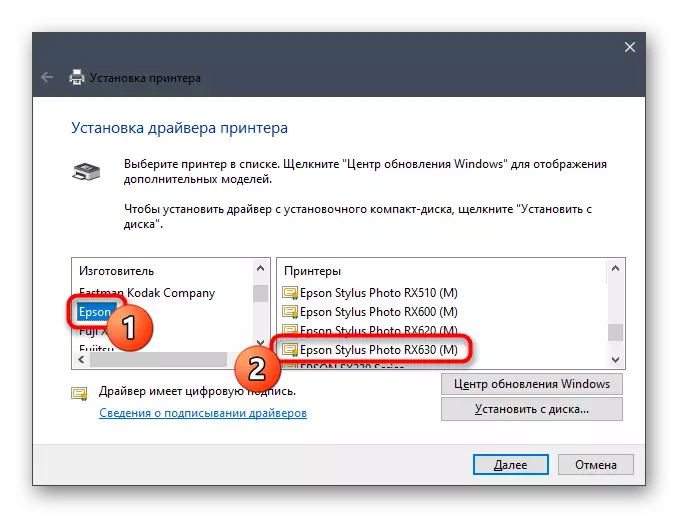
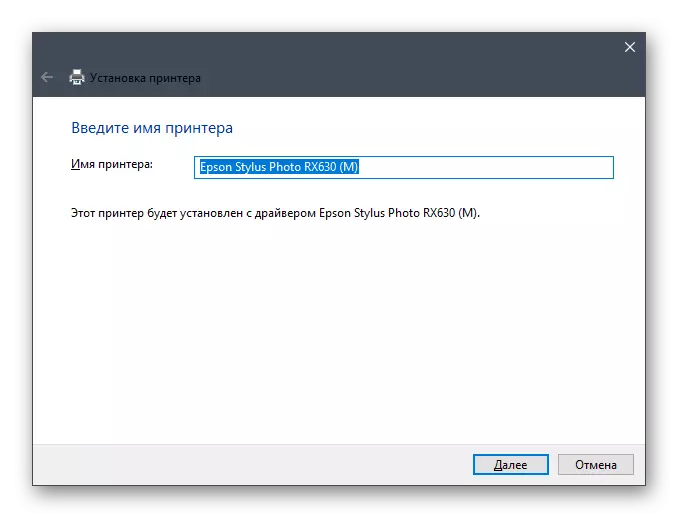
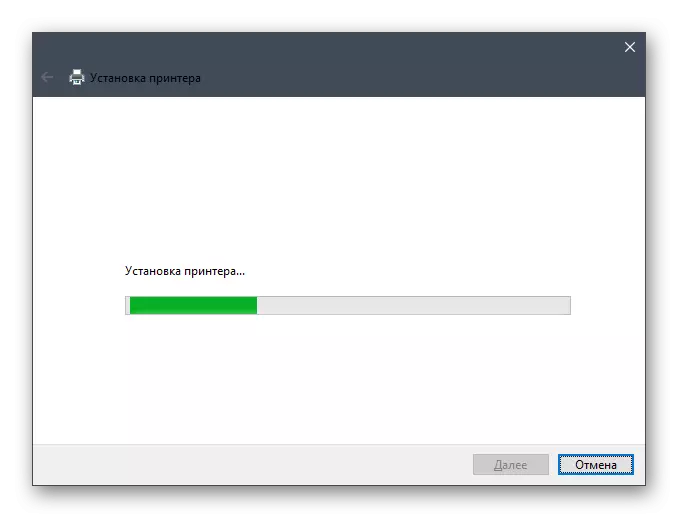

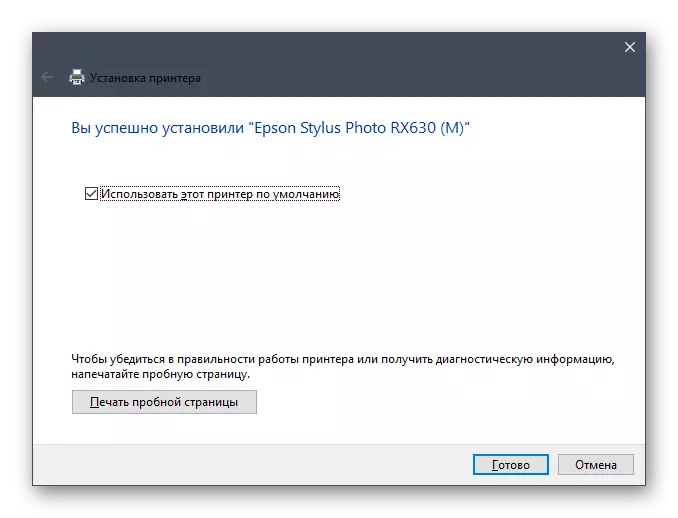
Kontuan izan WINDOVA estandarrak inprimatzeko eta eskaneatzeko beharrezkoa den gidaria soilik esan nahi duela. Interfaze grafikoarekin markatutako software gehigarria lortu nahi baduzu, erabili 1. metodoaren gomendioak.
Ikus dezakezuen moduan, Epson Stylus Photo PX660 gidariak instalatzeko bost metodo daude. Zein egokituko zaizun zehaztu dezakezu eta, ondoren, inplementaziora joan, aurkeztutako argibideak jarraituz.
